
実行する
SakuraNo.exe をダウンロードして実行すると、画面に桜が散ります。
スタートアップに登録すれば、ログイン時に自動的に実行できます。ウィンドウズのタスクスケジューラを利用すれば、指定時刻から桜を降らせることもできると思います。帰社時刻から桜が散るように設定しておけば仕事をしすぎなくて済むかもしれませんね。
終了する
実行中は、タスクトレイに桜のアイコンが表示されます。終了するには、桜のアイコン上で、右クリックすると表示されるメニューから「桜が散るノを終了」を選択します。
桜のアイコンが表示されない場合には、ウィンドウズによりアイコンが表示されない設定になっている可能性が高いです。設定を変更して、表示する設定に変更します。
Windows7 - タスク バーの通知領域でのアイコンの表示方法を変更する
設定を変更する
実行中に表示されているタスクトレイの桜のアイコン上をダブルクリックするか、右クリックメニューから、「設定(S)...」を選択すると、「桜が散るノ」の設定画面が表示されます。設定を変更すると OK ボタンを押さなくとも、即座に反映されます。
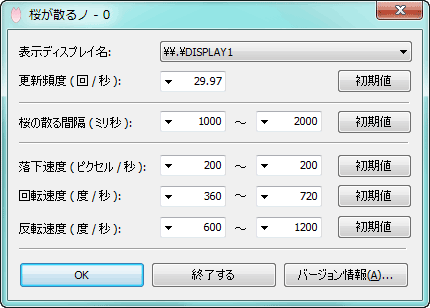
キャプション (タイトルバーの文字列)
「桜が散るノ - 」の後に、多重起動時の ID が表示されます。1つしか起動しない場合には、常に「桜が散るノ - 0」が表示されます。
表示ディスプレイ名
マルチディスプレイ環境で、表示するディスプレイを選択します。複数のディスプレイに同時に表示したい場合には、「桜が散るノ」を多重起動します。
更新頻度 (回 / 秒)
画面の更新頻度を設定します。回数を多くするほど、アニメーションがなめらかに表示されますが、コンピュータの計算能力を多く必要とします。(他のアプリケーションの実行が遅くなるかもしれません)
桜の散る間隔 (ミリ秒)
桜の花びらが散る間隔をミリ秒単位で指定します。(1秒 = 1000ミリ秒) 設定に幅がある場合には、その範囲の値がランダムに選択されます。
落下速度 (ピクセル / 秒)
桜の花びらの落下速度を ピクセル / 秒 (1秒に何ピクセル移動するか) で指定します。設定に幅がある場合には、その範囲の値が花びら生成時にランダムに選択されます。(落下中は一定)
回転速度 (度 / 秒)
桜の花びらの回転速度(花びらの形を変化させない方向への回転速度)を 度 / 秒 (1秒に何度回転するか) で指定します。設定に幅がある場合には、その範囲の値が花びら生成時にランダムに選択されます。(落下中は一定)
反転速度 (度 / 秒)
桜の花びらの反転速度(花びらの長軸を軸とした回転速度)を 度 / 秒 (1秒に何度回転するか) で指定します。設定に幅がある場合には、その範囲の値が花びら生成時にランダムに選択されます。(落下中は一定)
OK ボタン、×ボタン
OK ボタンや、×ボタンを押すと、設定画面を閉じます。
終わるボタン
終わるボタンを押すと、「桜が散るノ」を終了できます。
バージョン情報ボタン
バージョン情報ボタンを押すと、バージョン情報画面を表示します。
多重起動
「桜が散るノ」を2つ以上起動した場合、それぞれの設定は別の場所に保存されます。これにより、複数のディプレイで桜を散らすことができます。具体的には、複数起動してそれぞれの設定画面で別のディスプレイを選択します。
最初に起動した「桜が散るの」のタスクトレイのアイコン上で、マウスカーソルを留めると表示されるツールチップには、「桜が散るの - 0」と表示されます。(2番目は「桜が散るの - 1」) また、設定画面のタイトルバーにも同様の数字が表示がされるので、複数起動した場合には参考にしてください。
今すぐ無料でダウンロード (寄付歓迎)
Windows XP, Windows Vista, Windows 7 が正常に動作する環境で実行可能です。
寄付はこちらから
ソフトウェア&ライブラリショップ Vector から寄付できます。(要クレジットカード)
ご意見・ご要望など
ご意見・ご要望などは
フォームメール
から送信してください。
更新情報は、
ブログ
でも配信してます。

